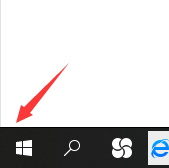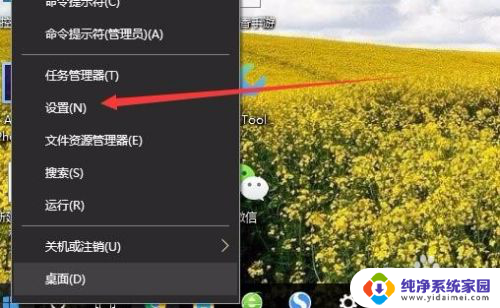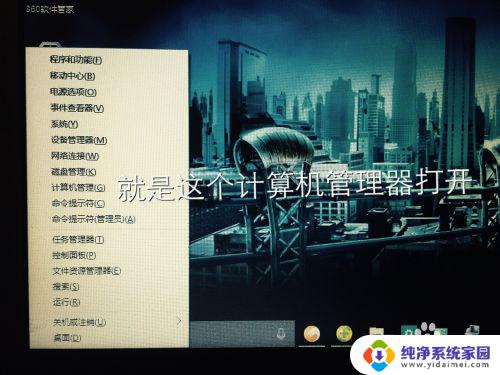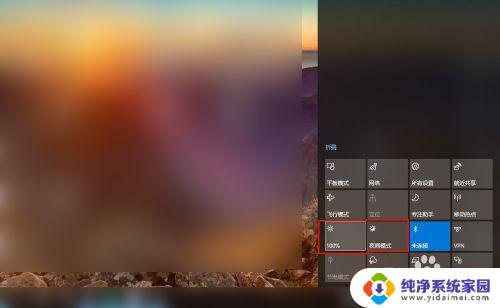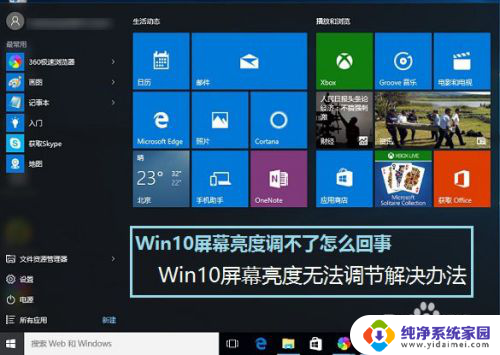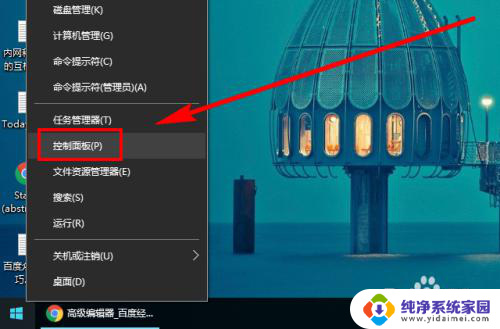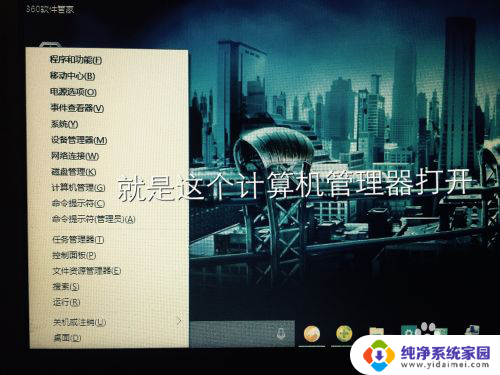win10调不了亮度 win10亮度调节没有选项怎么办
更新时间:2023-10-21 11:59:03作者:xiaoliu
近年来随着电脑操作系统的升级和技术的发展,许多用户在使用Win10操作系统时遇到了调节亮度的问题,有些用户发现在Win10系统中无法调节亮度,而且亮度调节选项也消失了。这给用户的使用体验带来了一定的困扰。当我们遇到这种情况时,该如何解决呢?本文将探讨Win10调不了亮度的问题,并提供一些解决方案,帮助用户解决这一困扰。
操作方法:
1.win10系统的亮度调节选项,在控制面板里面。首先,鼠标左键右击“此电脑”。在弹出的菜单栏中选择“属性”,如图所示。

2.弹出“属性”菜单,在菜单栏中选择“控制面板主页”,如图所示。
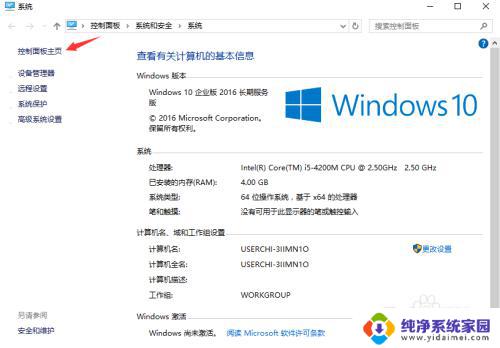
3.弹出“控制面板”主页菜单,选择“硬件和声音”。如图所示。
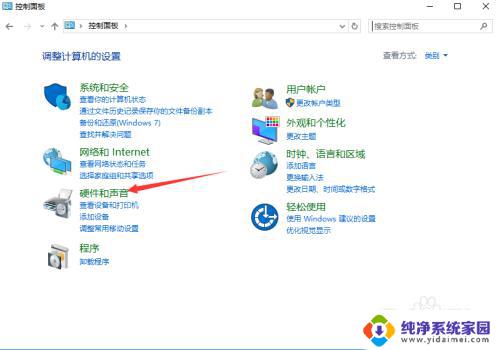
4.弹出“硬件和声音”菜单栏,我们找到其中的“调节屏幕亮度”。左键点击打开,如图所示。
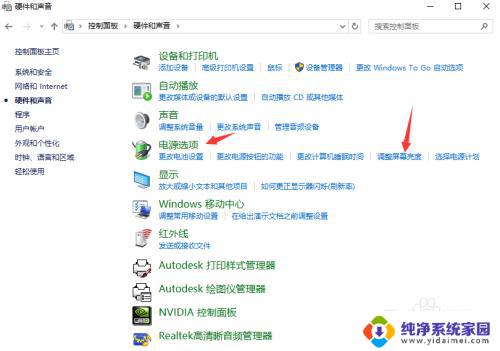
5.最后,我们看到在新菜单中。下面有一个调节屏幕亮度的进度条,这里就可以根据我们的需要拉动进度条,调节屏幕亮度。
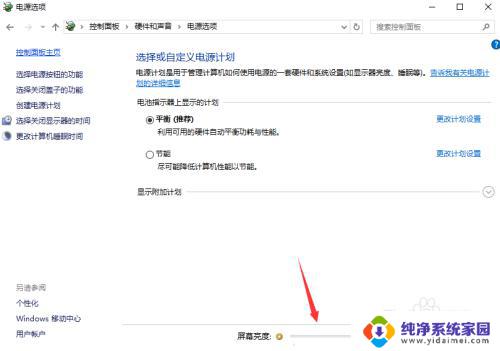
以上是win10无法调节屏幕亮度的全部内容,如果需要,您可以根据这些步骤进行操作,希望这能对您有所帮助。